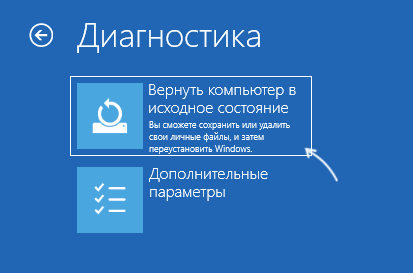Проблема при возврате ПК в исходное состояние — как исправить?
При сбросе Windows 11 или Windows 10 к заводским настройкам, вы можете столкнуться с ситуацией, когда после начала процесса восстановления исходного состояния и перезагрузки, снова загружается прежняя система с выводом сообщения «Проблема при возврате ПК в исходное состояние. Изменения не внесены».
В этой инструкции подробно о том, как можно исправить ситуацию и чем может быть вызвана указанная проблема при сбросе Windows в исходное состояние.
Повреждение образа системы для сброса Windows

При сбросе Windows 11 или 10, если вы выбираете локальную переустановку, используются файлы образа системы (также известные как «хранилище компонентов») с вашего HDD или SSD. В случае, если они повреждены, выполнить сброс не удастся, и вы получите сообщение «Проблема при возврате ПК в исходное состояние».
Решение для этой ситуации просто — выполнить восстановление образа системы, для этого выполните следующие шаги:
- Запустите командную строку от имени Администратора. С этой целью можно использовать поиск в Панели задач.
- Введите команду
dism /online /cleanup-image /restorehealth
и нажмите Enter.
- Дождитесь завершения выполнения команды: процесс может «зависать» на определенных процентах, обычно достаточно просто подождать.
- Закройте командную строку и перезагрузите компьютер.
После перезагрузки попробуйте вновь выполнить сброс компьютера в исходное состояние.
Использование загрузки из облака для возврата ПК к заводским настройкам
Второй вариант — использовать опцию «Загрузка из облака» (потребуется Интернет) для сброса ПК к заводским настройкам.

В этом случае будет использован не локальный, возможно, поврежденный образ, а файлы с сайта Майкрософт, соответствующие текущей версии Windows. Подробнее в инструкциях Как сбросить Windows 11 на заводские настройки, Сброс Windows 10 из облака.
Возврат компьютера в исходное состояние из среды восстановления
Возможен вариант, когда сброс системы, инициированный из запущенной Windows не срабатывает, но работает при его запуске из среды восстановления. Чтобы запустить восстановление компьютера в исходное состояние из среды восстановления:
- В меню Пуск откройте меню завершения работы и, удерживая клавишу Shift нажмите «Перезагрузка».
- Компьютер перезагрузится в среду восстановления. Выберите пункт «Поиск и устранение неисправностей».
- Выберите пункт «Вернуть компьютер в исходное состояние» для запуска восстановления.
Дальнейшие шаги не будут отличаться от таковых при запуске сброса из запущенной ОС.
Запуск автоматической переустановки с ISO образа Windows
Вместо сброса системы с помощью средств восстановления, встроенных в Windows, вы можете использовать следующий метод, результат которого будет тем же, но вероятнее всего пройдет без ошибок:
- Скачайте образ ISO с той же версией Windows, которая у вас установлена.
- Смонтируйте образ в системе (правый клик — подключить) и запустите файл setup.exe с подключенного образа.
- После нескольких первых шагов вам будет предложено выбрать действие — выполнить переустановку с сохранение файлов, настроек и приложений, только файлов или без сохранения чего-либо. Последние два пункта соответствуют сбросу системы.
- Выберите нужный вариант и продолжите переустановку: большая часть действий будет выполнена автоматически.
«Проблема при возврате ПК в исходное состояние» также может быть вызвана следующими причинами:
- Недостаточно места на системном разделе диска для выполнения необходимых операций. Я бы рекомендовал иметь не менее 20 Гб, а лучше — больший объем свободного пространства.
- С этой же ошибкой вы столкнетесь, если компьютер будет принудительно выключен в процессе сброса или выключится из-за разряда батареи или отключения электропитания.
- Ошибки HDD или SSD также могут приводить к проблемам при сбросе системы.
Надеюсь, один из вариантов поможет вам разобраться с проблемой. Если остаются вопросы — задавайте их в комментариях, я постараюсь помочь.
Вопрос
«Я столкнулся с ситуацией, когда восстановление системы Windows 10 зависает, я не знаю почему это происходит. Как это исправить?»
Прежде чем перейти непосредственно к решению проблемы, важно понять, в чем заключается причина зависания при восстановлении системы Windows 10. Что ж, в Windows есть потрясающая функция под названием «Восстановление системы», которая позволяет восстановить все настройки системы, которые были на определенный момент времени на вашем компьютере. Эта функция помогает восстановить заводские настройки и начать работу с чистого листа.
Но в какой-то момент во время процедуры восстановления системы вы понимаете, что это занимает слишком много времени. А причина в том, что на определенном этапе восстановление зависло. Или процедура восстановления системы оказывается неуспешной, и в конечном итоге вы возвращаетесь к текущему состоянию и настройкам Windows. Эта проблема может возникнуть на двух разных этапах восстановления системы Windows 10: при инициализации и при восстановлении файлов. У этой проблемы может быть несколько причин, давайте узнаем о них подробнее.
- Часть 1: Почему Windows 10 зависает при восстановлении системы?
-
Часть 2: Как исправить зависание восстановления системы при инициализации Windows 10?
- Решение 1. Запустите восстановление системы при запуске Windows 10
- Решение 2. Загрузка компьютера в безопасном режиме с подключением к Сети
-
Часть 3: Как исправить зависание восстановления системы Windows 10 при восстановлении файлов?
- Решение 1. Запустите восстановление системы в безопасном режиме с поддержкой командной строки
- Решение 2. Запуск команды SFC
- Бонусный совет: Ваше идеальное решение для загрузки Windows
Как было сказано ранее, причин по которым windows 10 застряла при восстановлении системы может быть несколько. Вот некоторые из них:
- Поврежденные файлы восстановления системы: Иногда файлы восстановления системы повреждаются из-за неправильного создания файла или вируса. Это может привести к зависанию при восстановлении системы.
- Внутренний конфликт программного обеспечения и Windows: Существует огромная вероятность того, что какое-то внутреннее программное обеспечение конфликтует с файлами Windows, приводя к зависанию восстановления системы Windows 10.
- Битые сектора диска: Если жесткий диск вашего компьютера неисправен, существует огромная вероятность того, что с него пропадут или удаляться некоторые из второстепенных файлов восстановления системы. Это приведет к неудачному восстановлению системы, в том числе к зависанию на этапе инициализации.
- Перебои в питании во время процедуры восстановления системы: Внезапное отключение питания во время восстановления системы может привести к зависанию на определенном этапе.
- Любая другая внутренняя проблема Windows: Другие внутренние проблемы в операционной системе Windows могут привести к зависанию восстановления системы. Это может быть из-за проблем с системными файлами, настройками реестра или другими неизвестными конфликтами программного обеспечения.
Итак, это были самые распространенные причины, по которым восстановление системы Windows 10 может зависнуть. Теперь давайте перейдем к тому, как вы можете устранить эти проблемы самостоятельно.
Часть 2: Как исправить зависание восстановления системы при инициализации Windows 10?
Если восстановление системы Windows 10 застряло на этапе инициализации, есть 2 различных способа устранить эту проблему.
Решение 1. Запустите восстановление системы при запуске Windows 10
- Прежде всего, выключите компьютер, с помощью кнопки питания или обычным способом (если возможно).
- Как только компьютер выключится, вам нужно подождать не менее 30 секунд, а затем нажать кнопку питания. Вместе с этим, вам нужно зажать кнопку F8.
-
Зажав клавишу F8, вы увидите на своем экране несколько опций. Все, что вам нужно сделать – нажать «Поиск и устранение неисправностей», затем перейти к «Дополнительным параметрам» и нажать «Восстановление при запуске».
Будут восстановлены изначальные настройки Windows. По окончании процедуры ваш компьютер перезагрузится, и вы сможете выполнить восстановление системы без каких-либо проблем.
Решение 2. Загрузка компьютера в безопасном режиме с подключением к Сети
Если первый метод не сработал или вы не хотите им пользоваться, то это не проблема. Вот еще один способ, который может помочь вам исправить зависание при восстановлении системы при инициализации Windows 10.
Вам нужно будет загрузить свой компьютер в безопасном режиме, а затем выполнить восстановление системы. Для этого следуйте данным шагам.
- Прежде всего, вам нужно загрузить ISO-файл Windows 10 на свой компьютер с официального веб-сайта.
- Как только файл будет загружен, запустите его и начните процесс установки. На экране установки вы увидите разные параметры для выбора. Все, что вам нужно сделать – нажать на кнопку «Восстановление системы».
-
Появится новое окно, где вам нужно нажать на кнопку «Поиск и устранение неисправностей», а затем на «Дополнительные параметры».
- Здесь вам нужно выбрать «Восстановление при запуске», а затем перезагрузить компьютер.
- После этого ваш компьютер выключится, а затем включится. Как только он загрузится, необходимо быстро нажать клавишу 5, чтобы активировать безопасный режим с подключением к Сети. Затем ваш компьютер запустится, и вы снова сможете попробовать запустить восстановление системы.
В этом режиме вы можете выполнить восстановление системы без каких-либо хлопот.
Часть 3: Как исправить зависание восстановления системы Windows 10 при восстановлении файлов?
Если вы столкнулись с проблемой восстановления системы Windows 10 на этапе восстановления реестра, вот 2 способа, которые помогут вам.
Решение 1. Запустите восстановление системы в безопасном режиме с поддержкой командной строки
Используя этот способ, вы можете запустить восстановление системы в безопасном режиме с поддержкой командной строки. Все, что вам нужно сделать, это выполнить действия, приведенные ниже:
- Загрузите ISO-файл для Windows 10 на свой компьютер, перейдя по этой ссылке. После загрузки запустите этот ISO-файл и приступите к процедуре установки.
- Вам нужно нажать кнопку «Восстановление системы», затем кнопку «Поиск и устранение неисправностей» на следующем экране. После этого нажмите кнопку «Дополнительные параметры», а затем «Восстановление при запуске».
-
Далее нужно будет нажать на кнопку перезагрузки. Ваш компьютер перезагрузится, и как только он будет включен, вам нужно будет нажать клавишу 6, чтобы перевести его в безопасный режим с поддержкой командной строки.
- Как только вы войдете в этот режим, вам нужно нажать на значок поиска на панели задач и ввести команду, а затем щелкнуть правой кнопкой мыши по первому попавшемуся варианту и запустить его от имени администратора.
- Теперь вы увидите черное поле, куда вы должны скопировать и вставить «rstrui.exe», далее нажмите «Enter».
- Вы увидите вкладку «Восстановление системы», и отсюда вы сможете легко восстановить Windows, не зависая на пустом экране.
Решение 2. Запуск команды SFC
Второй способ исправить зависание восстановления системы Windows 10 при восстановлении реестра – запустить командную строку и выполнить команду SFC.
Для этого следуйте данным шагам.
- Выполните первые 2 шага из описанного выше метода, а затем нажмите на опцию «Дополнительные параметры».
- Здесь вам нужно будет выбрать командную строку.
-
Теперь вы увидите черное поле, в котором вам нужно будет написать «sfc/scannow» и нажать «Enter».
- Теперь система выполнит сканирование на наличие поврежденного файла; если он будет найден, она покажет его.
- Все, что вам нужно будет сделать – заменить этот поврежденный файл новым и повторить попытку восстановления системы.
Бонусный совет: Ваше идеальное решение для загрузки Windows
Когда ваш компьютер зависает при восстановлении системы, вызывая такие проблемы, как синий / черный экран, сбой системы, мы предлагаем воспользоваться программой 4DDiG Windows Boot Genius для их устранения. Это программное обеспечение может загружать Windows ПК в различных ситуациях. Например:
- При зависании во встроенном интерфейсе восстановления системы и невозможности войти в систему.
- При зависании в интерфейсе обновления / перезагрузки и невозможности войти в систему.
- При ошибке загрузки Windows: не найден загрузчик операционной системы.
Все, что вам нужно сделать – загрузить и установить это программное обеспечение на свой компьютер и следовать инструкциям на экране, чтобы в кратчайший срок запустить компьютер и устранить проблемы, описанные выше.
Часто задаваемые вопросы:
1. Сколько времени требуется для завершения восстановления системы?
Весь процесс восстановления системы может занять от 30 до 40 минут, но в некоторых случаях на старых компьютерах время может увеличиться до 60 минут.
И если ваш компьютер выполняет восстановление слишком долго, например, более 60 минут, вам необходимо проверить, не произошло ли зависания во время какого-нибудь этапа. Если это так, то вам нужно будет решить проблему, следуя методам, приведенным выше.
2. Удаляются ли при восстановлении системы пользовательские файлы?
Нет, при восстановлении системы личные файлы, сохраненные на компьютере, не удаляются. Происходит только восстановление Windows до прежнего состояния, а все личные файлы остаются в безопасности.
Вывод
Итак, с помощью описанных выше методов вы сможете исправить проблему со сбоем восстановления системы Windows 10 на этапе инициализации или восстановления файлов. Вам просто нужно внимательно следовать инструкциям, и ваш компьютер будет в строю в кратчайшие сроки. Если у вас возникают проблемы с загрузкой компьютера на базе Windows, мы рекомендуем вам использовать программное обеспечение 4DDiG Windows Boot Genius для решения данных проблем.
07.03.2018, 20:44. Показов 71927. Ответов 7
Добрый вечер.
Решил вернуть компьютер в исходное состояние с удалением всех данных. До 99% загрузка прошла относительно быстро, но на этих 99% повис и уже так стоит четвертые сутки. Я читал, что у многих оно так висит по несколько часов, бывает по 10, но это уже перебор.
Проблемы с win10 начались еще давно. После очередного обновления windows компьютер перестал включаться, вернее, он включался, но был черный экран, который никак не удавалось пофиксить (проблема была именно в ОС, поскольку смены монитора не помогали, а с видеокартой все было в порядке). Восстановил в исходное состояние с сохранением файлов, немножко попользовался и подумал, а зачем мне система огромной кучей мусора от удаленных программ. Решил восстановить в исходное с удалением всего, но вот незадача. Перезагружать боюсь, поскольку обычно этого делать не советуют.
Никаких сообщений об ошибках, или что он не смог что-то сделать, не было.
Вообще говоря, если это будет полезно, раньше это была нелицензионная Win7, которую успешно бесплатно обновил до Win10, о чем многократно пожалел. Сразу после этого фестиваля халявы начались многочисленные проблемы с драйверами видеокарты: после каждого обновления они слетали (Nvidia), компьютер работал на встроенной, приходилось обновлять дрова Nvidi`и. Вручную отключил все обновления, 2 года пользовался, но потом что-то пошло не так. Все мои устройства (другие компьютеры под win10) начали обновляться, хотя это было отключено, т.е. никто не должен был даже искать обновления, и после именно этого обновления он перестал включаться.
Возможно черный экран был следствием экспериментов с драйверами видеокарт, мне припоминается, что я отключал встроенную, возможно драйвера опять слетели, после обновления, в том числе и встроенные.
Сейчас это все неважно (рассказал как предысторию, может будет полезно), проблема в 99% зависания «возвращения в исходное состояние».
Что посоветуете?
Добавлено через 6 минут
Если будет полезно: на одном компьютере стояла win10 и winXP, возможно проблема в этом?
Добавлено через 23 часа 52 минуты
Проблема решена.
На пятые сутки он все-таки закончил.
Возвращение компьютера в исходное состояние зависло
Kostin Блоки питания 11059 просмотров Вопрос задан 3 года назад
Ответов на вопрос: 44
Здравствуйте, Владислав Липп.
Когда Вы выбирали глубокую очистку система ведь предупреждала Вас, что это может занять много времени.
Суть в том, что при глубокой очистке весь объём жесткого диска полностью перезаписывается случайными данными, для того, чтобы сделать невозможным восстановление Ваших файлов. Поэтому, в зависимости от объёма диска, это может занять довольно много времени.
Ещё одной из причин чрезвычайно большого увеличения времени очистки может оказаться наличие физических дефектов в секторах диска, что приведёт к многократным попыткам чтения-записи повреждённых секторов.
Уточните пожалуйста, какой объём установленных в компьютере дисков? Были ли какие либо проблемы с ошибками на этих дисках?
Объём HDD дисков 500 Гб, ошибок никаких не замечал.
Объём HDD дисков 500 Гб, ошибок никаких не замечал.
Для такого объёма время, конечно, очень большое.
В текущее время процесс восстановления завершился, или так и висит на 99%?
У меня так же было, что без видимых ошибок не работает возврат в первоначальное состояние, примерно как здесь, виснет на каком-то проценте или даже совсем не запускается. Решение есть, но зачем это надо? Вы отдавать компьютер решили или просто утилизировать?
Процесс так продолжался больше двух суток. В итоге я принудительно выключил ПК и затем включил. Отобразилось на голубом экране сообщение, мол, сброс не был завершён до конца и не все личные файлы были удалены, если хотите удалить всё, то запустите процесс повторно. Щёлкнул единственную на экране кнопку «Ясно» и запустилась установка Windows. Сейчас всё хорошо, ноутбук работает.
Это, смотря, какую цель ставили. Если переустановить Windows, то да, хотя очень сложно, а если полностью удалить файлы (для чего и есть опция) — то ничего Вы не сделали, процесс-то не был нормально завершен.
Здравствуйте!
На ресурсе Answers отвечают обычные пользователи.
Представителей\разработчиков Microsoft на данном форуме нет и никогда не было.
Возврат к исходному состоянию в 10ке с момента её выхода и до сих работает из рук вон плохо, огромное количество пользователей сталкиваются с проблемой, подобной вашему при возврате таком.
Вместо использования подобной функции в ОС нужно использовать ЧИСТУЮ установку ОС из под BIOS, тогда проблемы этой не будет.
Не волнуйтесь,это всего лишь ОС,
10й вас никто не заставляет пользоваться. Нравится 7ка-пользуйтесь 7й.
Данные 2 статьи вам должны помочь в чистой установке ОС
Пожалуйста, внимательно их прочитайте:
1. Создание загрузочного носителя.
https://answers.microsoft.com/ru-ru/windows/for…
2. Установка W10 с загрузочного носителя
https://answers.microsoft.com/ru-ru/windows/for…
Удачи вам!
А что мне предпринять сейчас, когда к меня есть только один этот пк, выключать все не советуют, с чего тогда мне скачивать(ноутбука нет, перекинуть с телефона как то, возможным не представляется
Я такой же пользователь как и вы и поймите, пожалуйста, мне неизвестны были такие ваши подробности(((
Если ПК «висит» в такой консистенции больше 4 часов, тогда его можно только выключить, никак больше .
Когда у вас отсутствует второго ПК или флешки с ОС, обратитесь за помощью к другу-соседу, чтобы он вам сделал флешку с образом с ОС.
Даже в период самоизоляции это возможно.
Никак иначе вы проблему не решите.
Это увы невозможно((((((((
Благодарю за понимание!
Добрый день.
Нажмите Win+X, нажмите командная строка(администратор). В всплывшем окне напишите dism /Online /Cleanup-Image /RestoreHealth и кликните на enter.
Сообщите результат.
Напечатайте sfc /scannow и кликните на enter.
Сообщите результат.
Здравствуйте!
Загрузите официальный образ. Переустановите систему с него.
https://answers.microsoft.com/ru-ru/windows/for…
Удачи вам!
Здравствуйте!
Вы можете выполнить чистую установку 10ки.
Вот ссылка для загрузки 10ки
https://www.microsoft.com/ru-ru/software-downlo…
Главное при установке не перепутайте редакцию 10ки)
Этап ввода ключа при установке нужно будет пропустить.
Если всё сделано правильно, ОС активируется автоматически.
Если этого не случится, тогда для решения данного вопроса я советую Вам обратиться в техподдержку Microsoft по телефону 8-800-200-8001 с понедельника по пятницу с 9 до 18.
Если же вы не из России , откройте, пожалуйста, ссылку:
https://www.microsoft.com/en-us/worldwide.aspx
и выберите вашу страну, и далее вы получите контактные данные поддержки Microsoft в вашем регионе.
Еще вы можете связаться со службой поддержки Microsoft в рамках чата:
https://support.microsoft.com/ru-ru/contact/cha…
с понедельника по пятницу с 9 до 18.
Надеюсь вы сможете решить проблему!
Хорошего дня!
Здравствуйте.
Cистема DISM
Версия: 10.0.17134.1
Версия образа: 10.0.17134.407
Когда пишу sfc /scannow ничего не делается, раньше писал эту команду, все файлы были в порядке, сейчас не реагирует, запускаю от администратора.
Надо подождать пока первая команда закончит работу. Не спешите, все у вас получится.
C:\WINDOWS\system32>Dism /Online /Cleanup-Image /RestoreHealth
Cистема DISM
Версия: 10.0.17134.1
Версия образа: 10.0.17134.407
[==========================100.0%==========================] Восстановление завершено успешно.
Операция успешно завершена.
C:\WINDOWS\system32>sfc /scannow
Начато сканирование системы. Этот процесс может занять некоторое время.
Начало стадии проверки при сканировании системы.
Проверка 100% завершена.
Защита ресурсов винды не нашла нарушений целостности.
Хранилище исправлено. Теперь, нужно перезагрузить компьютер и после такого попробовать сделать возврат в первоначальное состояние.
Перезагрузил, попробовал, и всё такая же ошибка.
По данной ссылке, https://www.microsoft.com/ru-ru/software-downlo… прочтите ВСЕ и кликните на кнопку Загрузить средство сейчас. Создайте установочный диск(флешку). Запустить с неё файл setup.exe.
Это будет переустановка методом обновления. Никакие личные файлы, установленные программы при этом методе не пропадут.
Я всё прочитал, у меня останется Десятка прошка?
Здравствуйте, Владислав Липп.
Когда Вы выбирали глубокую очистку система ведь предупреждала Вас, что это может занять много времени.
Суть в том, что при глубокой очистке весь объём жесткого диска полностью перезаписывается случайными данными, для того, чтобы сделать невозможным восстановление Ваших файлов. Поэтому, в зависимости от объёма диска, это может занять довольно много времени.
Ещё одной из причин чрезвычайно большого увеличения времени очистки может оказаться наличие физических дефектов в секторах диска, что приведёт к многократным попыткам чтения-записи повреждённых секторов.
Уточните пожалуйста, какой объём установленных в компьютере дисков? Были ли какие либо проблемы с ошибками на этих дисках?
Объём HDD дисков 500 Гб, ошибок никаких не замечал.
Объём HDD дисков 500 Гб, ошибок никаких не замечал.
Для такого объёма время, конечно, очень большое.
В текущее время процесс восстановления завершился, или так и висит на 99%?
У меня так же было, что без видимых ошибок не работает возврат в первоначальное состояние, примерно как здесь, виснет на каком-то проценте или даже совсем не запускается. Решение есть, но зачем это надо? Вы отдавать компьютер решили или просто утилизировать?
Процесс так продолжался больше двух суток. В итоге я принудительно выключил ПК и затем включил. Отобразилось на голубом экране сообщение, мол, сброс не был завершён до конца и не все личные файлы были удалены, если хотите удалить всё, то запустите процесс повторно. Щёлкнул единственную на экране кнопку «Ясно» и запустилась установка Windows. Сейчас всё хорошо, ноутбук работает.
Это, смотря, какую цель ставили. Если переустановить Windows, то да, хотя очень сложно, а если полностью удалить файлы (для чего и есть опция) — то ничего Вы не сделали, процесс-то не был нормально завершен.
Здравствуйте!
Причин возникновения этой ошибки довольно много.
МОжет объем данных большой, может какие то сторонние программы повлияли на это. Нельзя, к сожалению провести диагностику в таком случае, тем более по интернету.
Вы можете на свой страх и риск выключить ПК кнопкой выключения.
Слишком долго длится восстановление.
Добрый день.
Что то пошло не так. Я думаю нет смысла ждать далее.
Здравствуйте!
Вы сами запустили эту функцию? И какие разделы затронули?
По своей инициативе, выбрал полное удаление всех файлов, приложений и параметров а также отформатировать диск…
Это по-моему крайний вариант, как при передачи аппарата другому лицу. При средней производительности
процессора и большого объёма диска возврат ПК в первоначальное состояние может занять ….. времени.
Надо иметь свежий установочный носитель и выполнить чистую установку ОС с удалением всех разделов.
Здравствуйте!
Попробуйте 3 раза прервать загрузку компьютера, выйдут дополнительные параметры восстановления. Запустите восстановление повторно.
Если это не будет эффективно, переустановите ОС с загрузочного носителя. Для создания носителя нужен будет другой компьютер
Данные 2 статьи вам должны помочь.
Пожалуйста, внимательно их прочитайте:
1. Создание загрузочного носителя.
https://answers.microsoft.com/ru-ru/windows/for…
2. Установка W10 с загрузочного носителя.
https://answers.microsoft.com/ru-ru/windows/for…
Тоже может быть полезна и эта статья. Как скачать официальный образ ISO Windows 10. Если записать загрузочный носитель не удастся, загрузите образ. Переустановите систему с него.
https://answers.microsoft.com/ru-ru/windows/for…
Удачи вам!
Если время есть, то советовал бы подождать, обязательно проверьте есть ли обращения к жесткому диску, по индикатору, если есть. Если же висеть будет еще, то придется перезагружать, но есть вероятность, что повредится загрузчик и придется его восстанавливать.
По своей инициативе, выбрал полное удаление всех файлов, приложений и параметров а также отформатировать диск…
Здравствуйте.
Возможно, Вам есть смысл выполнить чистую установку системы, воспользовавшись для создания установочного носителя сервисом http://www.microsoft.com/ru-ru/software-download/windows10.
Обратите внимание, что устанавливать нужно будет такую же редакцию системы, как и та, которая ранее была активирована на этом компьютере. Ввод ключа, если его запросит мастер установки, при установке нужно будет пропустить, выбрав в окне мастера установки «У меня отсутствует ключа». Если Вы не ошиблись с редакцией, то активация должна произойти автоматически в течении 72 часов (обычно значительно быстрее), после подключения к интернету.
ипать коня…. устанавливай заново… америкосы не хотят тебя отпускать
После полного перехода возврат на старую версию невозможен. Возврат возможен, если Вы прервали установку виндовс 10 до ее полной установки.
Подожди ещё хотя бы 5 часов
Хммм, у меня так было! Я 2 суток ждал! И сработало! Ждите!
попробуй немного подождать
Это новое издевательство от корпорации MicroSoft.
Называется, проведи лучшие годы ожидая завершения.
Сам жду уже 3-ий час… и всего только 1(!!!!)%
Что за жесть у меня уже 2-е суток на 99% Сколько ждать, еще ((( На форуме прочитал у парня 4 полных дня. Продолжалась такая канитель.
Была такая хрень, выключил и включил ПК, и все пошло, а слушать диванных критиков, быстрей все переустанавливай заново, тупость, либо сами ни фига не знают, за то советами завалят тупыми и бесмысленными
Добавить ответ на вопрос
Информация о вопросе
Сколько ответов на вопрос?
На вопрос «Возвращение компьютера в исходное состояние зависло» 44 ответа.
Кто задал этот вопрос?
Вопрос задал Kostin в категории Блоки питания.
Когда задали этот вопрос «Возвращение компьютера в исходное состояние зависло»?
Вопрос задали 3 года назад.